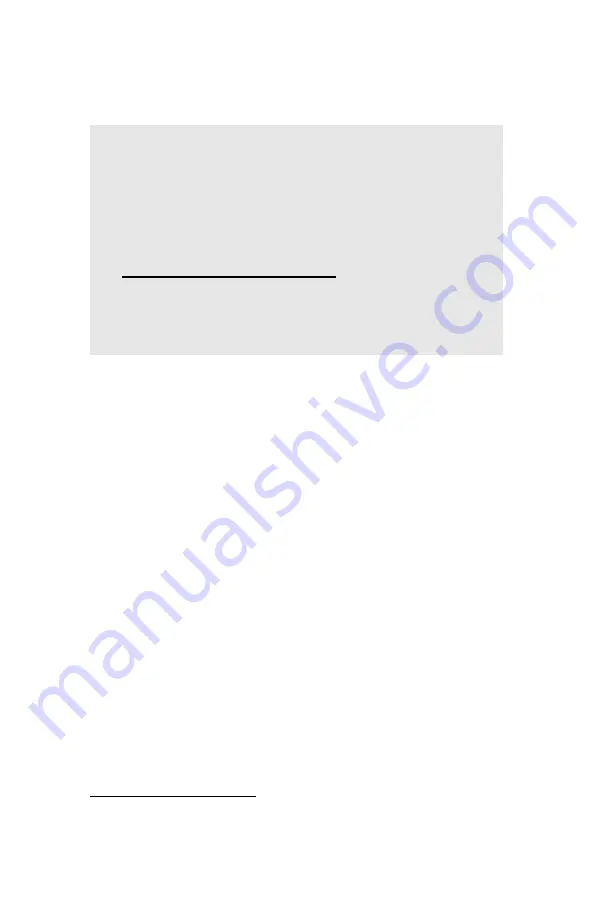
Windows: Pilote d'émulation PostScript
•
284
Une fois tous les fichiers de superposition paramétrés dans
l’imprimante, il suffit aux autres utilisateurs de les solliciter dans le
pilote d’imprimante pour pouvoir les utiliser.
Création de documents à utiliser comme superposition
Il est possible de créer des superpositions dans n’importe quelle
application pouvant prendre en charge logos, en-têtes, formulaires,
etc. et imprimer dans un fichier.
1.
Avec le fichier à stocker sous forme de superposition ouvert
dans votre application, sélectionnez
File
(Fichier), puis
(Imprimer).
2.
Veillez à ce que l’option
Print To File
(Imprimer dans un fichier)
soit activée dans la boîte de dialogue d'impression de votre
application.
3.
Selon l’application, vous devrez peut-être sélectionner votre
modèle d’imprimante et cliquer ensuite sur
Properties…
(Propriétés...) pour accéder aux paramètres du pilote
d’imprimante.
4.
Cliquez sur l’onglet
Overlays
(Superpositions).
5.
Sélectionnez
Create Form
(Créer formulaire) dans la liste
déroulante, puis faites un choix dans la boîte de dialogue qui
s’affiche et cliquez sur
OK
.
6.
Windows XP seulement : Cliquez sur
OK
pour retourner à la
boîte
(Imprimer).
NOTE
• Lorsque l'espace sur le disque dur est insuffisant
pour les fichiers de spouleur, le message
DISK FULL
(DISQUE PLEIN) s'affiche et une seule copie est
imprimée.
• Si l'application comporte une option d'assemblage,
celle-ci doit être DÉSACTIVÉE avant d'utiliser la
superposition.
• Une superposition peut se composer de plus d’un
fichier.
Summary of Contents for ES1624n MFP
Page 1: ......
Page 101: ...Remplacement des consommables 101 17 Fermez le capot sup rieur...
Page 111: ...Remplacement des consommables 111 8 Fermez le capot sup rieur...
Page 115: ...D gagement des bourrages 115 5 Fermez la sortie arri re 6 Fermez le capot sup rieur...
Page 124: ...D gagement des bourrages 124 2 Retirez toute feuille bloqu e...
Page 132: ...D gagement des bourrages 132 3 Fermez le capot avant...
















































